El Protocolo de Escritorio Remoto (RDP) es un protocolo que permite a los usuarios conectarse a otros ordenadores a través de una conexión de red mediante una interfaz gráfica.
El software de Escritorio Remoto puede utilizar varios protocolos, como RDP, Arquitectura de Computación Independiente (ICA) y Computación Virtual en Red (VNC), pero RDP es el más utilizado.
El Protocolo de Escritorio Remoto (RDP) utiliza Terminal Server y Terminal Server Client para comunicarse. RDP está encapsulado y cifrado en el TCP.
Ventajas de cambiar el número de puerto RDP
Dado que el puerto «3389» es el puerto universal predeterminado para el protocolo RDP, un atacante que intente infiltrarse en su sistema a través de Escritorio remoto sabrá exactamente dónde buscar, especialmente si su PC host de Escritorio remoto está conectado a Internet.
Si cambias este puerto, puede que sea más difícil para un atacante infiltrarse realizando un exploit de puerto RDP. Al cambiar el número de puerto RDP, el atacante debe escanear todos los puertos para encontrar el puerto RDP que estás utilizando.
Cambiar este número de puerto no garantiza que su PC esté a salvo de ataques a través del puerto RDP, pero aumentará la dificultad de entrar en su PC. Habilite también otras funciones de seguridad, como el antivirus, el cortafuegos y otras.
Cómo cambiar el puerto RDP en Windows 11
- Abre el programa «Registry Editor». Puede abrirlo pulsando el botón Inicio y escribiendo «regedit» en el cuadro de búsqueda.
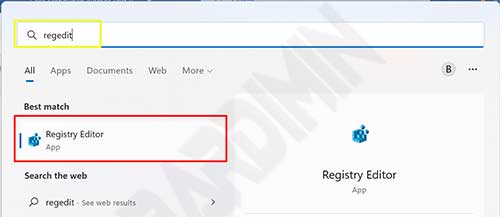
- En la ventana del Editor del Registro que se abre, vaya a
Computer\HKEY_LOCAL_MACHINE\SYSTEM\CurrentControlSet\Control\Terminal Server\WinStations\RDP-Tcp
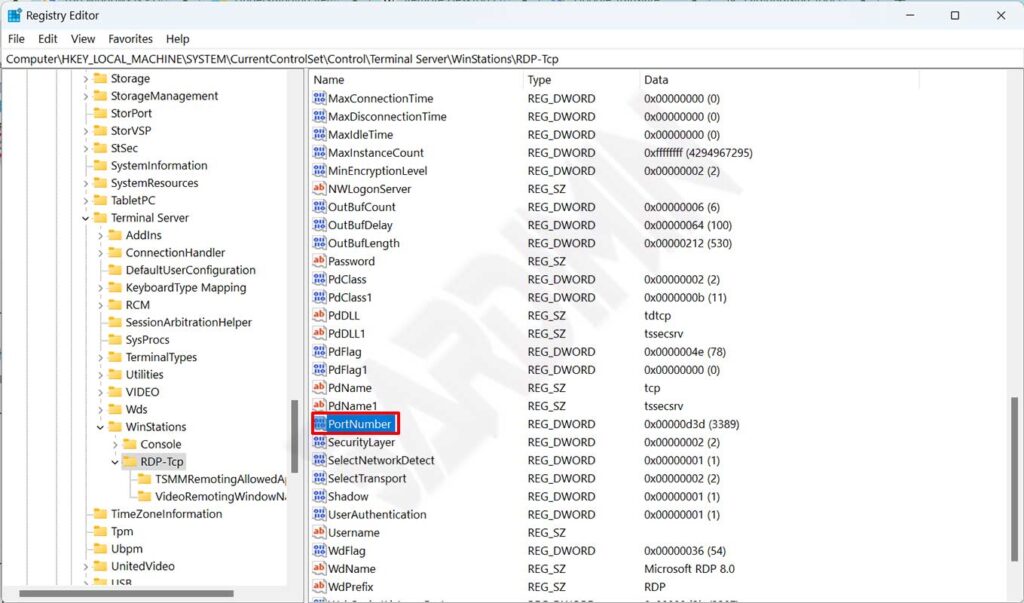
- En la parte derecha de la ventana, busque la clave «PortNumber». A continuación, edita el índigo haciendo doble clic o clic con el botón derecho y seleccionando la opción «Modify.
- A continuación, aparecerá una ventana emergente para editar el valor. Seleccione «Decimal» para visualizar el puerto en formato de número decimal. A continuación, introduzca el número de puerto que desee en «Value data». Puede utilizar números de puerto de hasta 65535. Y no utilices el número de puerto que utiliza por defecto el sistema operativo. A continuación, pulse el botón Aceptar para guardar los cambios y cerrar el Editor del Registro.
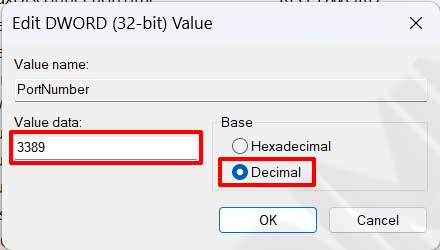
- A continuación, reinicie su PC para aplicar todos estos cambios.
